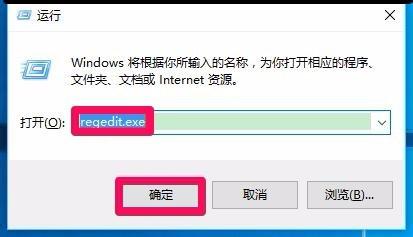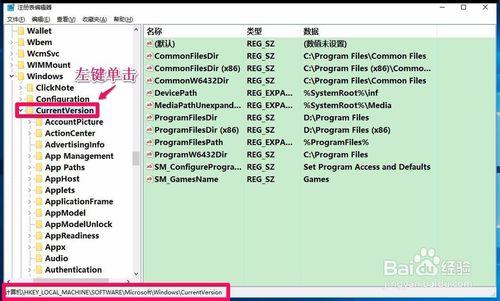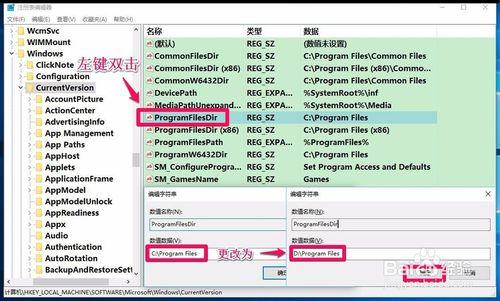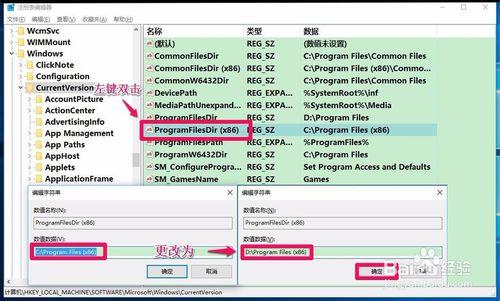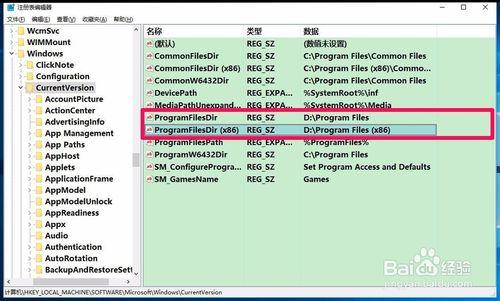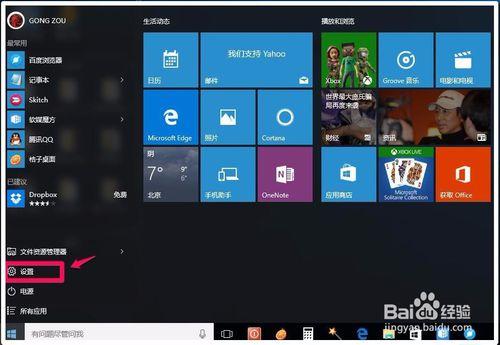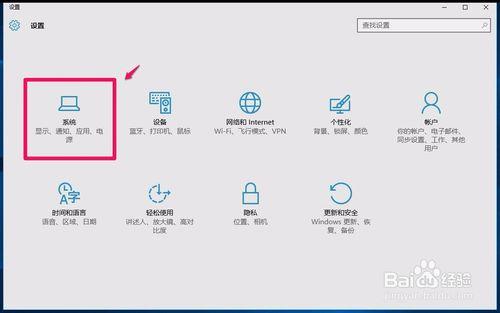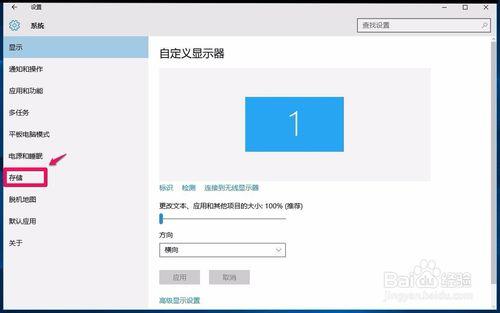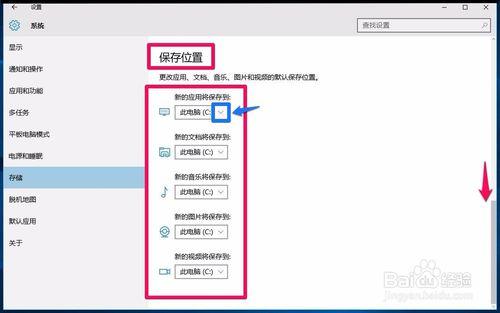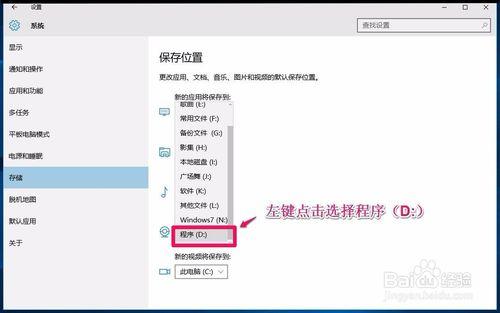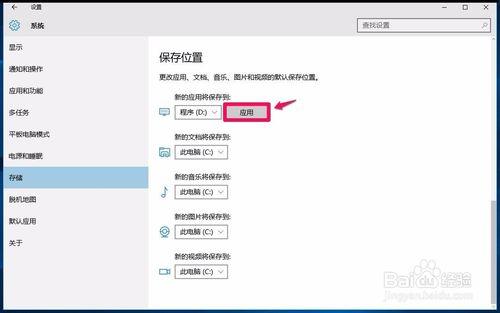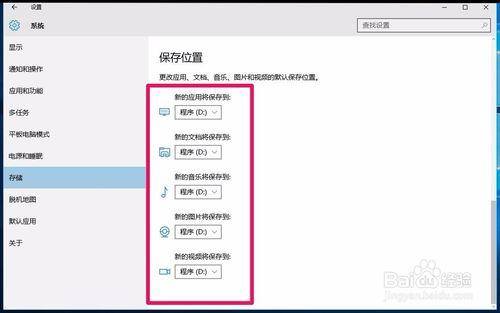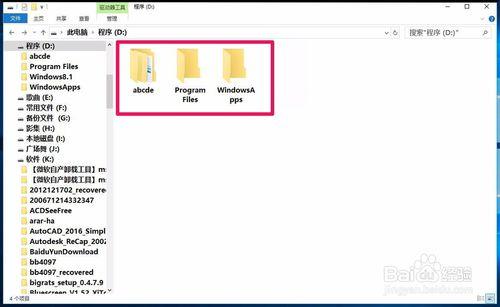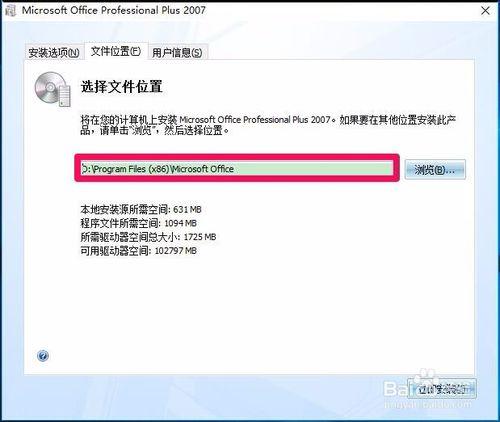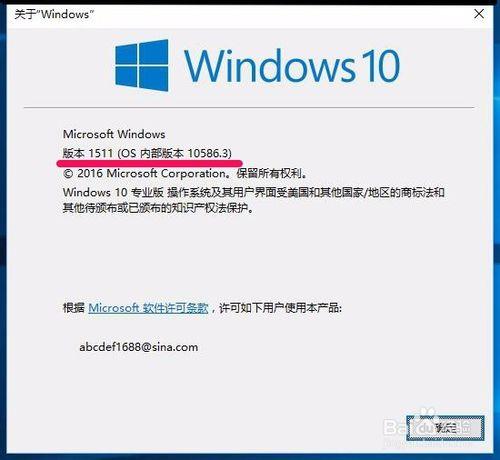在Windows10系統的使用中,軟件程序的默認安裝目錄是:C:\Program Files\...或者C:\Program Files(x86)\...。能不能把軟件程序的默認安裝目錄更改為其它非系統盤呢?
Windows10系統更改程序默認安裝目錄的方法與WindowsXP系統、Windows7等系統不同,Windows10系統更改程序默認安裝目錄,需要先修改註冊表鍵值,再在系統設置裡更改存儲的保存位置。下面介紹Windows10系統更改程序默認安裝目錄的方法。
工具/原料
硬件:電腦
操作系統:Windows10
方法/步驟
Windows10系統更改軟件程序默認安裝目錄的方法
第一步:修改註冊表鍵值。
註冊表路徑:HKEY_LOCAL_MACHINE\SOFTWARE\Microsoft\Windows\CurrentVersion
步驟:
右鍵點擊系統桌面左下角的“開始”,在開始菜單中點擊“運行”,在運行對話框中輸入regedit.exe,點擊確定或者回車,打開註冊表編輯器;
在打開的註冊表編輯器窗口,展開:HKEY_LOCAL_MACHINE\SOFTWARE\Microsoft\Windows\CurrentVersion,並左鍵單擊:CurrentVersion;
在CurrentVersion對應的右側窗口,找到ProgramFilesDir,並左鍵雙擊ProgramFilesDir打開編輯字符串對話框,把Program Files的數值數據從C:\Program Files更改為D:\Program Files,再點擊:確定;
如果安裝的是Windows10的64位系統,在CurrentVersion對應的右側窗口,找到ProgramFilesDir(x86),並左鍵雙擊ProgramFilesDir(x86)打開編輯字符串對話框,把Program Files(x86)的數值數據從C:\Program Files(x86)更改為D:\Program Files(x86),再點擊:確定;
更改數值數據後為:
ProgramFilesDir REG_SZ D:\Program Files
ProgramFilesDir(x86) REG_SZ D:\Program Files(x86)
退出註冊表編輯器。
第二步:修改系統存儲的保存位置。
步驟:
左鍵點擊系統桌面左下角的“開始”,在開始菜單中點擊:設置;
在打開的設置窗口,我們點擊:系統 - 顯示 通知 應用 電源;
在系統設置窗口,我們點擊窗口左側的“存儲”(系統版本不同,表示方法可能稍有差異);
在存儲對應的右側窗口,用鼠標左鍵按住右側的滑塊向下拖動,找到:保存位置,在保存位置下,我們可以看到:新的應用將保存到此電腦(C:),其它新的文檔、音樂、圖片和視頻等都將保存到此電腦(C:),點擊:新的應用將保存到此電腦(C:)後面的小勾;
點擊新的應用將保存到此電腦(C:)後面的小勾後,會顯示一個下拉菜單,在下拉菜單中左鍵點擊:"程序(D:)"或其它非系統磁盤;
我們點擊程序(D:)以後,在程序(D:)後面會顯示出“應用”標籤,點擊:應用;
我們還可以把其它幾項文檔、音樂、圖片和視頻也按照上述方法設置(給系統盤留下空間),設置完成後,退出設置;
打開磁盤(D:\),我們可以看到磁盤(D:\)中新增了三個文件夾:abcde(用戶文件:文檔、音樂、圖片和視頻)、Program Files(程序文件)和Windows Apps(窗口應用程序);
我們來安裝一個軟件的程序,檢驗Windows10系統軟件程序默認安裝目錄是不是更改為磁盤D:\,以安裝Microsoft office 2007為例,安裝中可以看到軟件程序默認安裝目錄為:D:\Program Files(x86)\Microsoft office。
通過上述設置,我們已經把Windows10系統軟件程序默認安裝目錄更改為磁盤D:\。
方法親測有用,供朋友們參考使用。
說明:Windows10系統版本不同,設置中可能略有不同之處,本文在Windows10 - 10586.3系統下撰寫。